Sata硬盘和ide硬盘同时使用的设置方法
电脑硬盘启动不了怎么办
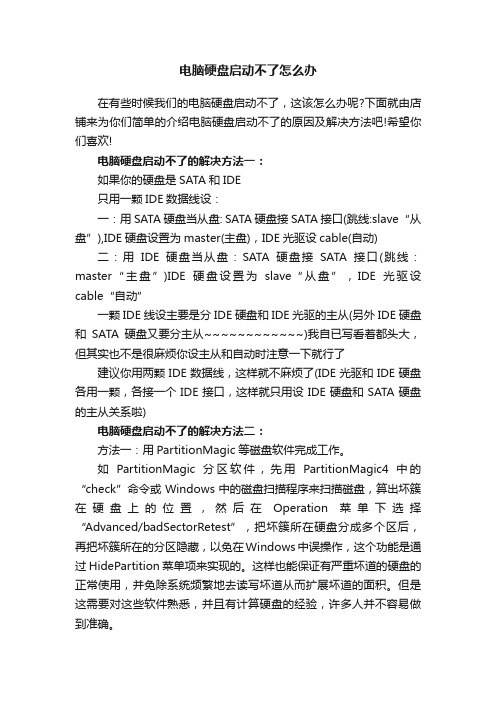
电脑硬盘启动不了怎么办在有些时候我们的电脑硬盘启动不了,这该怎么办呢?下面就由店铺来为你们简单的介绍电脑硬盘启动不了的原因及解决方法吧!希望你们喜欢!电脑硬盘启动不了的解决方法一:如果你的硬盘是SATA和IDE只用一颗IDE数据线设:一:用SATA硬盘当从盘: SATA硬盘接SATA接口(跳线:slave“从盘”),IDE硬盘设置为master(主盘),IDE光驱设cable(自动) 二:用IDE硬盘当从盘:SATA硬盘接SATA接口(跳线:master“主盘”)IDE硬盘设置为slave“从盘”,IDE光驱设cable“自动”一颗IDE线设主要是分IDE硬盘和IDE光驱的主从(另外IDE硬盘和SATA硬盘又要分主从~~~~~~~~~~~~)我自已写看着都头大,但其实也不是很麻烦你设主从和自动时注意一下就行了建议你用两颗IDE数据线,这样就不麻烦了(IDE光驱和IDE硬盘各用一颗,各接一个IDE接口,这样就只用设IDE硬盘和SATA硬盘的主从关系啦)电脑硬盘启动不了的解决方法二:方法一:用PartitionMagic等磁盘软件完成工作。
如PartitionMagic分区软件,先用PartitionMagic4中的“check”命令或Windows中的磁盘扫描程序来扫描磁盘,算出坏簇在硬盘上的位置,然后在Operation菜单下选择“Advanced/badSectorRetest”,把坏簇所在硬盘分成多个区后,再把坏簇所在的分区隐藏,以免在Windows中误操作,这个功能是通过HidePartition菜单项来实现的。
这样也能保证有严重坏道的硬盘的正常使用,并免除系统频繁地去读写坏道从而扩展坏道的面积。
但是这需要对这些软件熟悉,并且有计算硬盘的经验,许多人并不容易做到准确。
方法二:用FDISK和格式化命令FORMAT。
具体的方法是这样的,第一要搞清硬盘的容量,对于有问题的磁盘先用FDISK分成一个C盘,再用FORMAT进行格式化,当碰到无法修复的坏块时面对FORMAT总是试图修复,这时记录下进行的百分比.然后按CTRL+BREAK强行终止任务,用磁盘总容量×百分比,得出这部分正常的磁盘容量,用FIDSK划出一个逻辑磁盘,再将后面的磁盘估计出坏道的大概大小,大概比例为10%左右,再划分一个逻辑盘。
SATA80G的硬盘和IDE40G的硬盘并用

我有一个SATA80G的硬盘和一个IDE40G的硬盘,我想重盘,我不知道主版应该怎么插,我想SATA的做主盘(装系统),IDE为重盘,但在BIOS里面SATA是排后面的,如果这样电脑启动的时候会找不到系统,那个会设置啊,求救啊!提问者:TECBilly - 见习魔法师二级最佳答案1、将主板上IDE2接口与PATA硬盘进行连接,注意数据线两端的“Master”端分别连接硬盘与主板,并将PATA硬盘的跳线设置为默认(主盘),连接好电源线;2、将SATA硬盘的数据接口与主板上SATA1接口进行连接,连接好电源线;3、将光驱的跳线设置为“从盘”,并与连接硬盘与主板数据线的“Slave”端进行连接,接好电源线。
通过以上设置,我们便完成了主板、光驱、两个硬盘的连接过程。
接下来开机,按DEL键进入主板的BIOS 设置项,进行设置,设置过程如下:1、选择并进入“Integrated Peripherals”设置窗口,进入“OnChip IDE Device”设置画面。
在该画面中,除了将“IDE HDD Block Mode”、“On-Chip Primary PCI IDE”、“On-Chip Secondary PCI IDE”三个选项设置为“Enabled”外,其他8个选项全部设置为“Auto"。
2、将光标移动到窗口下方的“On-Chip Seria l ATA”选项上按回车键,然后在弹出的窗口中选中“Combined Mode”后按回车键;3、将光标移动到“Serial ATA Port0 Mode”上按回车键,在弹出的窗口中选中“Primary Master”并回车。
此时“On-Chip Serial ATA”和“Serial ATA Port0 Mode”选项的设置分别为“Combined Mode”和“Primary Master"。
4、按“F10”键保存BIOS设置,按“Y”键保存并退出。
SATA和PATA接口安装双硬盘系统全攻略

SATA和PATA接口安装双硬盘系统全攻略如今硬盘容量是越来越大,价格也越来越便宜。
对于用户来说,硬盘空间是“韩信点兵,多多益善”,而为电脑安装两块硬盘便成了“扩容”的最常见手段。
不过,如何安装和使用双硬盘也成为我们必须面对的问题……双PATA硬盘的安装相信现在还有很多人在使用PATA(并行ATA)接口的硬盘。
这类硬盘外观最大的特点就是通过扁平的IDE数据线来进行数据传输。
那么如果有两块PATA硬盘,该如何安装呢?1.规划IDE设备的主从关系一般主板都提供了两个IDE接口,可以接四个IDE设备。
但除了硬盘外,用户一般还有1个或2个光驱。
因此,要想获得更好的性能,就要规划好这3个或4个设备的安装位置。
(1)双PATA硬盘+1个光驱建议将容量大、速度快的硬盘设置为主盘,接在IDE 1接口的数据线上;将另外一个硬盘设置为主盘,光驱设置为从盘,两者一起接在IDE 2接口的数据线上。
小提示:系统启动时搜索启动盘的顺序是先IDE 1,后IDE 2。
将高速硬盘设置成主盘接在IDE 1上作为系统盘,可以提高系统的性能。
(2)双PATA硬盘+双光驱与上面的连接方式相似,建议在IDE 1上除了接那个高速硬盘作为主盘外,再接一个光驱(从盘)。
同时IDE 2上也是一个硬盘加一个光驱。
2.设置硬盘及光驱的跳线从上面的主从关系规划可以看出,不论是双PATA硬盘加一个光驱,还是双PATA硬盘加两个光驱,硬盘都是“主盘”,光驱都是“从盘”。
因此,必须将硬盘及光驱的跳线按此要求进行设置。
在IDE设备的跳线设置中,一般用“Master”表示“主盘”,“Slave”表示“从盘”。
硬盘出厂时一般默认就是“主盘”,而光驱出厂时的跳线一般默认是“从盘”。
在安装硬盘与光驱时,要仔细查看该设备的主/从盘的跳线设置示意图。
3.安装PATA硬盘设置好跳线之后,就可以按照上面规划的安装位置,将硬盘、光驱一一装入机箱中,然后连接好设备的数据线与电源线。
IDE与SATA硬碟主从设置

以下希捷,邁拓,西數的IDE硬盤的主從設定和SATA的硬盤,若有不足之處,請指點。
謝謝!!!!!!虽然不同的品牌的硬盘跳线有所不同,但因为硬盘属于IDE接口设备,所以一般都分为三种跳线设置,它们分别是“Master”、“Slave”、“Cable Select”(简称CS)。
“Master”(主)表示主盘,是一个IDE通道上第一个被系统检测的设备,一个主板通常有两个IDE设备通道,而一个通道上最多能连接两个IDE 设备,它们有主从之分。
“Slave”(从)表示从盘,是一个IDE通道上第二个被系统检测的设备。
“Cable Select”(线缆选择)表示使用特殊的硬盘数据线连接主板,跳线就决定了硬盘的主从位置。
(1)Seagate(希捷)硬盘Seagate硬盘的跳线设置图示一般可以在盘体的反面找到,短接的跳线被框上长方框,主要有四种设置方式:“Master or Single drive”(表示设置硬盘为主盘或该通道上只单独连接一个硬盘,即该硬盘独占一个IDE通道,这个通道上不能有从盘)、“Drive is slave”(表示当前硬盘为从盘)、“Master with a non-ATA compatible slave”(表示存在一个主盘,而从盘是不与ATA 接口硬盘兼容的硬盘,这包括老式的不支持DMA33的硬盘或SCSI接口硬盘)、“Cable Select”(使用数据线选择硬盘主从)、无跳线(表示当前硬盘为从盘)。
(2)Western Digital(西部数据)硬盘Western Digital硬盘的跳线设置图示一般可以在盘体的正面找到,短接的跳线被框上黑色长方块,主要有三种设置方式:“Slave”(表示当前硬盘为从盘)、“Master w/Slave present”(表示当前盘为主盘,同时存在从盘)、“Single or Master”(表示设置硬盘为主盘或该通道上只单独连接一个硬盘,即该硬盘独占一个IDE通道,这个通道上不能有从盘)。
详细图解双硬盘如何设置启动顺序

不加跳线帽, 即设置为从盘。
Cable Select(由硬盘数据线位置决定)
• 当硬盘的跳线设置成“Cable Select”时,硬盘的主从关 系将由其连接到数据线上的位置而决定。在学习硬盘时我 们已经知道,此类数据线用来连接主板的那端叫作 “System”,中间的那端叫“Drive1”,另外一端则叫 “Drive 0”。
详细 图解
双硬盘 如何设置启动顺序
第一种情况 双IDE硬盘
Maxtor(迈拓)
WD(西部数据)
• 根据硬盘上贴的说明图,把接在IDE数据线中间的硬盘 设置为从盘,接在IDE数据线端口的硬盘设置为主盘。
• 老一代的IDE硬盘,如上图中的迈拓,只有三种跳线设 置:Master(主盘)、Slave(从盘)、Cable Select (由硬盘数据线位置决定)。
• 当硬盘的跳线设置成“Cable Select”后,它挂在 “Drive 0”上是“Master”(主盘),挂在Drive1上则是 “Slave”(从盘)。由于“Cable Select”是根据安装位 置来确定主从关系的,所以硬盘不管挂在哪个部位都不需 要更改其跳线,非常方便。
• 不过享受“Cable Select”所带来的方便时要注意:所有 的IDE设备都得设置成“Cable Select”,另外当硬盘与 光驱挂在同一根数据线上时,“Cable Select”可能会失 效——光驱不支持“Cable Select”!另外“Cable Select”还需要数据线的支持,如果使用的是劣质数据线, 往往也会出现错误,所以对于初学者来说,还是老老实实 将硬盘设置成“Master”或 “Slave”吧。
• 2、下方向键选择”Hard Disk Drives“后面 的”Press Enter”这一项,回车。出现右图。缺 省设置为:1st Drive和2st Drive后面的选项内 容都是IDE硬盘(型号)。
STAT硬盘IDE兼容模式修改
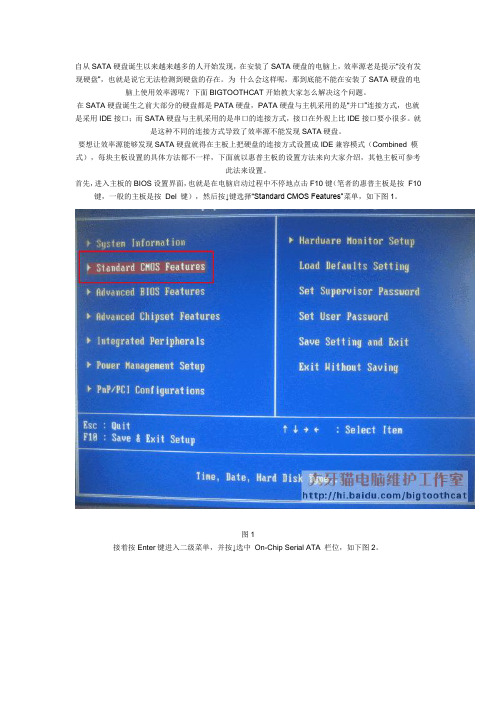
自从SATA硬盘诞生以来越来越多的人开始发现,在安装了SATA硬盘的电脑上,效率源老是提示“没有发现硬盘”,也就是说它无法检测到硬盘的存在。
为什么会这样呢,那到底能不能在安装了SATA硬盘的电脑上使用效率源呢?下面BIGTOOTHCAT开始教大家怎么解决这个问题。
在SATA硬盘诞生之前大部分的硬盘都是PATA硬盘,PATA硬盘与主机采用的是“并口”连接方式,也就是采用IDE接口;而SATA硬盘与主机采用的是串口的连接方式,接口在外观上比IDE接口要小很多。
就是这种不同的连接方式导致了效率源不能发现SATA硬盘。
要想让效率源能够发现SATA硬盘就得在主板上把硬盘的连接方式设置成IDE兼容模式(Combined 模式),每块主板设置的具体方法都不一样,下面就以惠普主板的设置方法来向大家介绍,其他主板可参考此法来设置。
首先,进入主板的BIOS设置界面,也就是在电脑启动过程中不停地点击F10键(笔者的惠普主板是按F10 键,一般的主板是按Del 键),然后按↓键选择“Standard CMOS Features”菜单,如下图1。
图1接着按Enter键进入二级菜单,并按↓选中On-Chip Serial ATA 栏位,如下图2。
图2接着再回车,并选择“Combined Mode”模式,如下图3。
图3选中“Combined Mode”模式后按Enter键确认,然后再按↓选中“PATA IDE MODE”栏位,如下图4。
图4选中“PATA IDE MODE”栏位后再按Enter键,进入选择界面选择“PATA is Secondary”,如下图5。
图5选中“PATA is Secondary”后回车确认,最后再按F10键确认保存并退出(大部分主板都是按F10键保存并退出),如下图6。
图6好了,经过上面的设置,您就可以使用效率源来检测修复SATA硬盘了。
同样地,对于不能正常使用GHOST 软件的硬盘,经过这样的设置也一样可以使用GHOST软件。
详细图解双硬盘如何设置启动顺序

• 4、按F10,单击“OK”保存设置并重新启动。 电脑已从SATA硬盘启动。
友情提示:
• 主板不同,BIOS选项有所差别。 • 寻找相似项即可。 • 多尝试——爱拼才会赢。
• 老一代的IDE硬盘,如上图中的迈拓,只有三种跳线设 置:Master(主盘)、Slave(从盘)、Cable Select (由硬盘数据线位置决定)。
• 下一页重点说说Cable Select。
不加跳线帽, 即设置为从盘。
Cable Select(由硬盘数据线位置决定)
• 当硬盘的跳线设置成“Cable Select”时,硬盘的主从关 系将由其连接到数据线上的位置而决定。在学习硬盘时我 们已经知道,此类数据线用来连接主板的那端叫作 “System”,中间的那端叫“Drive1”,另外一端则叫 “Drive 0”。
多次经验表明如果在一条ide线上接两个设备时按2的方法设置或是一条ide线上只接1个硬盘时按1的方法设置就有可能出现各种不可理喻的怪问第二种情况双sata硬盘两个sata硬盘共存不分主从不用为跳线所烦
详细 图解Байду номын сангаас
双硬盘 如何设置启动顺序
第一种情况 双IDE硬盘
Maxtor(迈拓)
WD(西部数据)
• 根据硬盘上贴的说明图,把接在IDE数据线中间的硬盘 设置为从盘,接在IDE数据线端口的硬盘设置为主盘。
• 新一代硬盘普遍象西数 WD400一样,有4种跳线设 置。区别是新的IDE硬盘有 两种Master(主盘)跳线方 法(旧的只有一种):
1、Master w/ Slave Present 2、Single or Master • 前一种Master是指一条IDE
数据线上挂两个设备,这个 硬盘作为主盘使用;后一种 是在一条IDE线上只接这只 硬盘时使用。多次经验表明, 如果在一条IDE线上接两个 设备时按2的方法设置,或 是一条IDE线上只接1个硬盘 时按1的方法设置,就有可 能出现各种不可理喻的怪问 题。
Sata硬盘和ide硬盘同时使用的设置方法

Sata硬盘和ide硬盘同时使用的设置方法配置SATA硬盘兼容模式进到BIOS后,选择Main下的IDE Configuration Menu,在Onboard IDE Operate Mode下面能够选择两种IDE操作模式:兼容模式和增强模式(Compatible Mode和Enhanced Mode)。
其中兼容模式Compatible Mode,能够理解为把SATA硬盘端口映射到并口IDE通道的相应端口,当您选择这种模式时在下面的IDE Port Settings中会有三个选项:Primary P-ATA+S-ATA:并行IDE硬盘占据IDE0+1的主通道(Primary IDE Channel),串行SATA硬盘占据IDE2+3的从通道(Secondary IDE Channel)。
也就是说这时主板上的第二个并行IDE接口对应的端口不可用。
Secondary P-ATA+S-ATA:和上面正相反,此时主板第一个并行IDE接口(Primary P-ATA)上对应的端口不可用,因为给SA TA硬盘占用了。
P-ATA Ports Only:屏蔽了串行SATA硬盘接口,只能使用并行接口设备。
注:前两种模式中,主板上的SATA1接口自动对应IDE通道中的主盘位置,SATA2接口自动对应IDE通道中的从盘位置。
当选择模式为增强模式Enhanced Mode时,其下的端口配置的字样变为Enhanced Mode Supports On,其中也有三个选项:P-ATA+S-ATA:并行和串行硬盘并存模式,此时SATA和PATA通道都相互单独互不干扰,理论上4个P-ATA和2个S-ATA可同时接6个设备,实际上得根据不同主板而定,有的南桥芯片就只支持4个A TA设备。
此时SATA1口硬盘对应Third IDE Master(第三IDE 通道主盘),SATA2口硬盘对应Fourth IDE Master(第四IDE通道主盘)。
- 1、下载文档前请自行甄别文档内容的完整性,平台不提供额外的编辑、内容补充、找答案等附加服务。
- 2、"仅部分预览"的文档,不可在线预览部分如存在完整性等问题,可反馈申请退款(可完整预览的文档不适用该条件!)。
- 3、如文档侵犯您的权益,请联系客服反馈,我们会尽快为您处理(人工客服工作时间:9:00-18:30)。
Sata硬盘和ide硬盘同时使用的设置方法配置SA TA硬盘兼容模式进到BIOS后,选择Main下的IDE Configuration Menu,在Onboard IDE Operate Mode下面能够选择两种IDE操作模式:兼容模式和增强模式(Compatible Mode和Enhanced Mode)。
其中兼容模式Compatible Mode,能够理解为把SA TA硬盘端口映射到并口IDE通道的相应端口,当您选择这种模式时在下面的IDE Port Settings中会有三个选项:Primary P-A TA+S-A TA:并行IDE硬盘占据IDE0+1的主通道(Primary IDE Channel),串行SA TA硬盘占据IDE2+3的从通道(Secondary IDE Channel)。
也就是说这时主板上的第二个并行IDE接口对应的端口不可用。
Secondary P-A TA+S-A TA:和上面正相反,此时主板第一个并行IDE接口(Primary P-A TA)上对应的端口不可用,因为给SA TA硬盘占用了。
P-A TA Ports Only:屏蔽了串行SA TA硬盘接口,只能使用并行接口设备。
注:前两种模式中,主板上的SA TA1接口自动对应IDE通道中的主盘位置,SA TA2接口自动对应IDE通道中的从盘位置。
当选择模式为增强模式Enhanced Mode时,其下的端口配置的字样变为Enhanced Mode Supports On,其中也有三个选项:P-A TA+S-A TA:并行和串行硬盘并存模式,此时SA TA和PA TA通道都相互单独互不干扰,理论上4个P-A TA和2个S-A TA可同时接6个设备,实际上得根据不同主板而定,有的南桥芯片就只支持4个A TA设备。
此时SA TA1口硬盘对应Third IDE Master(第三IDE 通道主盘),SA TA2口硬盘对应Fourth IDE Master(第四IDE通道主盘)。
S-A TA:串行硬盘增强模式,此时理论上支持4个串行硬盘,但还得看主板的支持情况(假如是ICH5R芯片组如P4P800,想组RAID模式,则必须要选择此项,并将Configure S-A TA as RAID项设为Y es,S-A TA BOOTROM项设为Enable,配置后BIOS自动检测的时候按“Ctrl+I”进行RAID配置)。
P-A TA:其实还是一种映射模式,SA TA硬盘占据的是第一个IDE通道,SA TA1口对应第一个通道的主盘,SA TA2口对应第一个通道的从盘。
当您使用的是Win98/Win NT/Win2000/MS-DOS等传统的操作系统时,由于他们只支持4个IDE设备,所以请选择兼容模式Compatible Mode,并根据您的实际硬盘数量和位置选择IDE Port Settings中的对应选项;当您使用的是WinXP/Win2003等新型的操作系统时,能够选择增强模式Enhanced Mode来支持更多的设备。
当然假如您安装Win98+Win XP双系统的话,也只好选择Compatible Mode了。
另外,有的主板BIOS有BUG,致使在单个SA TA 硬盘上安装Windows 98SE系统时不能正确安装SA TA硬盘(如:华擎P4VT8),只需要升级BIOS版本到最新版就能够解决了。
注:虽然SA TA硬盘本身并没有主从之分,但是假如使用了端口映射的模式,当您想要并行硬盘和串行硬盘共存时,还是得注意硬盘所占的位置不要冲突了,而且启动顺序也需要在BIOS中根据实际情况进行相应调整。
【IT168 资讯】SATA硬盘BIOS设置部分:随着价格的下降和相应主板的支持,目前SATA硬盘已经逐渐成为主流。
但由于受芯片组和操作系统的影响,不少用户对SATA硬盘的使用及安装系统掌握不足,今天小编就给大家介绍一下SATA硬盘的日常应用技巧,希望对大家有个帮助。
一、BIOS设置部分由于各家硬盘中主板的BIOS不尽相同,但是设置原理都是基本一致的,在此只介绍几种比较典型的BIOS设置,相信读者都能够根据自己主板BIOS的实际情况参考本文解决问题。
1.南桥为ICH5的主板先以华硕的P4C800为例,这款主板芯片组为i865PE,南桥为ICH5/ICH5R.进到BIOS后,选择Main下的IDE Configuration Menu,在Onboard IDE Operate Mode下面可以选择两种IDE操作模式:兼容模式和增强模式(Compatible Mode 和Enhanced Mode)。
其中兼容模式Compatible Mode,可以理解为把SATA硬盘端口映射到并口IDE通道的相应端口,当你选择这种模式时在下面的IDE Port Settings中会有三个选项:Primary P-ATA+S-ATA:并行IDE硬盘占据IDE0+1的主通道(Primary IDE Channel),串行SATA硬盘占据IDE2+3的从通道(Secondary IDE Channel)。
也就是说这时主板上的第二个并行IDE接口对应的端口不可用。
Secondary P-ATA+S-ATA:与上面正相反,此时主板第一个并行IDE接口(Primary P-ATA)上对应的端口不可用,因为给SATA硬盘占用了。
P-ATA Ports Only:屏蔽了串行SATA硬盘接口,只能使用并行接口设备。
注:前两种模式中,主板上的SATA1接口自动对应IDE通道中的主盘位置,SATA2接口自动对应IDE通道中的从盘位置。
当选择模式为增强模式Enhanced Mode时,其下的端口设置的字样变为Enhanced Mode Supports On,其中也有三个选项:P-ATA+S-ATA:并行和串行硬盘并存模式,此时SATA和PATA通道都相互独立互不干扰,理论上4个P-ATA和2个S-ATA可同时接6个设备,实际上得根据不同主板而定,有的南桥芯片就只支持4个ATA设备。
此时SATA1口硬盘对应Third IDE Master(第三IDE通道主盘),SATA2口硬盘对应Fourth IDE Master (第四IDE通道主盘)。
S-ATA:串行硬盘增强模式,此时理论上支持4个串行硬盘,但还得看主板的支持情况(如果是ICH5R芯片组如P4P800,想组RAID模式,则必须要选择此项,并将Configure S-ATA as RAID项设为Yes,S-ATA BOOTROM项设为Enable,设置后BIOS自动检测的时候按“Ctrl+I”进行RAID设置)。
P-ATA:其实还是一种映射模式,SATA硬盘占据的是第一个IDE通道,SATA1口对应第一个通道的主盘,SATA2口对应第一个通道的从盘。
当你使用的是Win98/Win NT/Win2000/MS-DOS等传统的操作系统时,由于它们只支持4个IDE设备,所以请选择兼容模式Compatible Mode,并根据你的实际硬盘数量和位置选择IDE Port Settings中的对应选项;当你使用的是WinXP/Win2003等新型的操作系统时,可以选择增强模式Enhanced Mode来支持更多的设备。
当然如果你安装Win98+Win XP双系统的话,也只好选择Compatible Mode了。
另外,有的主板BIOS有BUG,致使在单个SATA硬盘上安装Windows 98SE 系统时不能正确安装SATA硬盘(如:华擎P4VT8),只需要升级BIOS版本到最新版就可以解决了。
注:虽然SATA硬盘本身并没有主从之分,但是如果使用了端口映射的模式,当你想要并行硬盘和串行硬盘共存时,还是得注意硬盘所占的位置不要冲突了,而且启动顺序也需要在BIOS中根据实际情况进行相应调整。
2.南桥为Intel ICH5R的主板下面以GA-8KNXP Ultra为例,简要说一下技嘉主板的BIOS中SATA的设置:这款主板的芯片组是i875P,南桥为ICH5R,其SATA部分的设置选项在Main 主菜单下的Integrated Peripherals(整合周边设备)里:有关启动设备的选项在Advanced BIOS Features(进阶BIOS功能设定)中,相应的设置参见上文。
通过上面的两个例子可以看出ICH5/ICH5R南桥的主板,都是通过端口映射和独立SATA通道两种途径来设置识别SATA硬盘的。
至于应该选择哪种模式和设置值,请参考上文并根据S-ATA硬盘和P-ATA硬盘的数量,安装的操作系统以及哪一个作为系统启动盘等实际情况来自行设定。
3.南桥为VIA的VT8237的主板相对于ICH5/ICH5R芯片组,VT8237的SATA设置部分就简单得多了。
下面以硕泰克的SL-KT890系列为例,其SATA部分的设置选项也是在Main主菜单下的Integrated Peripherals(整合周边设备)里:Onboard PATA IDE(主板内建并行IDE口设定)此项设定允许用户配置主板内建并行IDE口功能。
Disabled:关闭主板的并行IDE口功能。
Enabled:允许使用并行IDE口功能(预设值)。
Onboard IDES operate mode(主板内建IDE优先设定)PATA is Pri IDE:PATA口上的设备优先(预设值)。
SATA is Pri IDE:SATA口上的设备优先。
Onboard SATA- IDE(主板内建SATA口功能设定)Disabled:关闭主板上SATA口。
SATA:主板上SATA口当做一般的SATA口使用。
RAID:主板上SATA口上的硬盘可以建立磁盘阵列(预设值)。
这里你只需要根据实际情况调整一下串、并行口的优先级就可以正常使用SATA硬盘了。
(通过上面的选项能看出,在这里S-ATA硬盘还是可以理解为映射到P-ATA端口上来识别的。
)注:RAID的组建还需要在开机时按“Tab”键进入VIA科技RAID控制器的BIOS设置画面另行设置,请参见相关的说明手册。
4.NF4主板在此我们以磐正的9NPA+Ultra为例。
开机,按DEL键进入主板的BIOS设置页面。
首先,我们进行硬盘的相关设置。
选择Integrated Peripherals进入,这一项中包含有硬盘的相关设置选项,其中有SATA Mode、Secondary Master UDMA、Secondary Slave UDMA、SATA1/2、SATA3/4、RAID Enable等几个选项。
在每个选项中,均有Enabled和Disabled两个选项可供选择,这里我们只要将“SATA1/2”、“SATA3/4”设置为[Enabled],以激活SATA,其它的选项保持不变。
